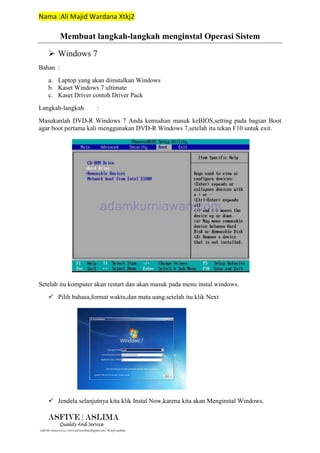Langkah-langkah menginstal Windows 7
- 1. Nama :Ali Majid Wardana Xtkj2 Membuat langkah-langkah menginstal Operasi Sistem ’āś Windows 7 Bahan : a. Laptop yang akan diinstalkan Windows b. Kaset Windows 7 ultimate c. Kaset Driver contoh Driver Pack Langkah-langkah : Masukanlah DVD-R Windows 7 Anda kemudian masuk keBIOS,setting pada bagian Boot agar boot pertama kali menggunakan DVD-R Windows 7,setelah itu tekan F10 untuk exit. Setelah itu komputer akan restart dan akan masuk pada menu instal windows. ’ā╝ Pilih bahasa,format waktu,dan mata uang.setelah itu klik Next ’ā╝ Jendela selanjutnya kita klik Instal Now,karena kita akan Menginstal Windows.
- 2. Nama :Ali Majid Wardana Xtkj2 ’ā╝ Pada jendela selanjutnya akan muncul persetujuan lisensi oleh microsoft,berikan centang dan klik next. ’ā╝ Pada tahap ini kita akan memilih Upgrade(Jika hardisk Kosong),dan Custom jika ingin partisi ulang. ’ā╝ Selanjutnya akan muncul tampilan proses expansi dan instalasi Windows 7 pada hardisk kita,dan tunggu hingga selesai.
- 3. Nama :Ali Majid Wardana Xtkj2 ’ā╝ Jika proses exspansi dan instalasi Windows 7 sudah selesai maka akan masuk pada tahap pengisian user name dan computer name.setelah itu klik next. ’ā╝ Setelah itu akan muncul jendela untuk mengisikan pasword pada saat login(jika diperlukan). ’ā╝ Tahap selanjutnya adalah Mengisikan Serial Number Windows 7 ’ā╝ Selajutnya adalah menentukan bagaimana seting windows melakukan Update,dan setelah itu memilih Zona waktu.
- 4. Nama :Ali Majid Wardana Xtkj2 ’ā╝ Setelah itu akan muncul pilihan mode jaringan,dan klik. ’ā╝ Kemudian tunggu hingga komputer melakukan proses booting pada pertama kali dan masuk dekstop.
- 5. Nama :Ali Majid Wardana Xtkj2